标签:.bat 基本用法 cto 举例 简单 版本 date check 意思
dos命令行(小黑框)对于我们来说一点都不陌生,不过,真正用他的除了it工作者(正常人谁用那玩意)也不是很多,题主在学习java的过程中,有人接触到了这个dos明命令,不过很难受的是, 用起来并不爽。为啥那,虽然看起来高大上有逼格,不过对于一个新手来说,根本不知道一下常用的命令,输入help,出来一大堆,根本连看都不想看,
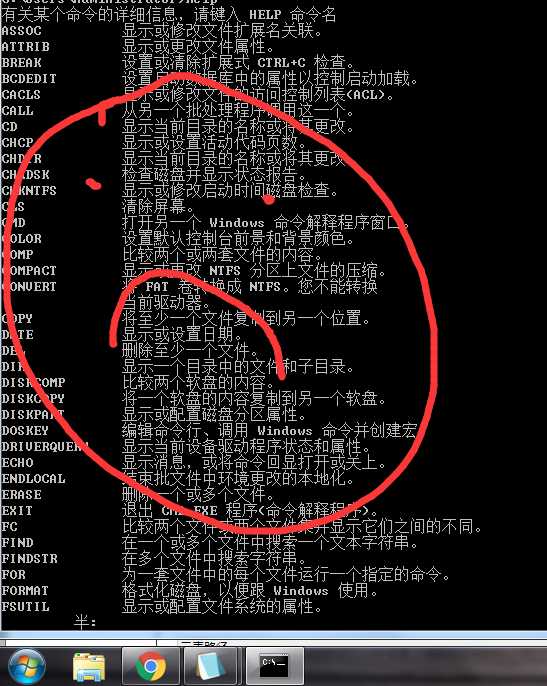
所以,我整理了一下,找了找常用的命令,分享出来希望能够帮到你!
1. dir
dir是英文单词directory(目录)的缩写,主要用来显示一个目录下的文件和子目录。
[功能] 显示指定磁盘、目录中的文件和子目录信息,包括文件及子目录所在磁盘的卷标、文件与子目录的名称、每个文件的大小、文件及目录建立的日期时间,以及文件子目录的个数、所占用总字节数以及磁盘上的剩余总空间等信息。
[格式] dir [C:][path][filename][.ext][/o][/s][/p][/w][/a]
[说明] dir是DOS命令中最常用的一个。斜杠表示后面的内容是参数。DOS参数最常用的是以下四个:
参 数
意 义
/p
显示信息满一屏时,暂停显示,按任意键后显示下一屏
/o
排序显示。o后面可以接不同意义的字母
/w
只显示文件名目录名,每行五个文件名。即宽行显示
/s
将目录及子目录的全部目录文件都显示
/a
显示隐藏文件
[举例] 显示C:\WINDOWS\Desktop文件夹里面的信息
2. md
md是英文make directory(创建目录)的缩写
[功能] 创建一个子目录
[格式] md [C:]path
[举例] 用md 建立一个叫做purple的目录
3. cd
cd是英文change directory(改变目录)的缩写
[功能] 改变或显示当前目录
[格式] cd [C:][path]
[说明] 路径可以使用绝对路径和相对路径两种。如果只有cd而没有参数,则只显示当前路径。注意:子目录中一定有两个“特殊目录”,即“.”“..”,其中一点表示当前目录,两点表示上一层目录。从简单实用的角度来看,我们只要学会逐层进入(cd 下一层某目录名),和逐层退出(cd..)就可以解决所有问题。当然也可以用绝对路径的办法。
www.jb51.net
[举例] 进入我们刚才建立的purple目录
4. rd
remove directory--删除目录
[功能] 删除空子目录
[格式] rd [d:]path
[说明] rd是专门删除空子目录的命令。注意两条:一是不能删除非空目录;二是不能删除当前目录。
[举例] 用rd删除purple这个目录
下面我们来运用md, cd, rd这三个命令。
5. copy
copy在英文中是复制的意思
[功能] 复制一个或一组文件到指定的磁盘或目录中
[格式] copy [C:][path][filename.ext] [C:][path]filename.ext
[说明] 复制文件命令基本用法是:“复制 源文件名 目标文件名”。如果只写目标路径而不写目标文件名,表示同名复制;否则称为换名复制。注意换名复制一般不要更改文件扩展名。
[举例] 将C:\purple目录的所有文件复制到软盘,可以打如下命令,请注意当前盘与当前路径不同:
C:\>copy purple A:\
如果目标盘上已有同名文件,会出现如下提示,“Overwrite xxxx(Yes/No/All)”此时回答Y则覆盖当前文件,N则保留,A则覆盖此后的所有文件而不再提问。
6. del
del是英文delete(删除)的缩写
[功能] 删除指定磁盘、目录中的一个或一组文件
[格式] del [C:][path]filename.ext
[说明] 这个命令应小心使用。一旦被删除,将不易恢复。同样可以采用通配符为删除一类文件。当利用*.*时,为了安全将给出警告,确定方进行删除工作。删除过程如没有信息提示,表示已正确删除。
注意这个命令不能删除具有只读、隐含、系统属性的文件;如果指定文件不存在,则出现“File not found”的提示;DOS对误删除的文件可以用UNDELETE外部命令恢复;它只能删文件,不能删目录。
7. ren
ren是英文rename(重新命名)的简写
[功能] 对指定磁盘、目录中的一个文件或一组文件更改名称
[格式] ren [C:][path]filename1[.ext] filename2[.ext]
[说明] 改名操作只限于某个文件某组文件的名称,它不会更改文件所在的目录。
如果使用了通配符,则对一批文件进行更名。
8. type
[功能] 在屏幕上显示文本文件内容命令
[格式] type [C:][path]filename.ext
[说明] type命令用来在屏幕上快速、简便地显示文本文件的内容,扩展名为TXT的文件是文本文件。
如果用这个命令显示扩展名为EXE或COM等其它文件,
输出的结果往往是一些乱七八糟的符号并伴有无规则的响铃声,有时甚至会出现死机现象。
9. format
[功能] 磁盘格式化
[格式] [C:][path]format drive:[/S]
[说明] 厂家制造的各种磁盘可用来存储各种操作系统下的文件。不同操作系统的磁盘格式一般是不相同的,是不通用的。format命令就是使一个新的磁盘可以被DOS操作系统识别,即可存储DOS文件。
这个命令对磁盘的格式化过程,实际上是用DOS规定的信息存储格式对磁盘进行规划的过程。格式化磁盘时,要清除磁盘上已经存在的所有数据,在磁盘上写上引导记录,划分出文件分配表和根目录,同时,它还要找出磁盘上的所有坏扇区并作上不可使用的标记。命令参数我们这里只列出了一个:/S。当使用了这个参数后,磁盘格式化并装入操作系统文件,使之变成引导盘。相当于format后再进行下一命令:SYS。
10. discopy
diskcopy,翻译成中文就是磁盘复制
[功能] 复制出一个和原来磁盘内容一模一样的磁盘
[格式] diskcopy 源驱动器名 目的驱动器名
[说明] 它的主要用途就是用来备份。比如我们的电脑在刚买来时,会随机附带一些设备驱动程序磁盘,这些驱动程序在以后都有可能用到,为防止这些磁盘的损坏,一定要将它们都备份一套,这时,使用diskcopy命令是比较快捷和方便的。
11. deltree
[功能] 删除目录树
[格式] [C:][path]DELTREE [C1:][path1] [[C2:][path2] […]]
[说明] 这个命令将整个指定目录树全部消灭,而不管它是否是只读、隐藏与否。使用应特别小心。它是一个危险命令。
12. mem
mem是memory的缩写
www.jb51.net
[功能] 该命令用来查看你的计算机内存有多少,以及内存的使用情况。
[格式] 直接键入mem命令
13. chkdsk
chkdsk是check disk的缩写。
[功能] 用来检查你的磁盘的使用情况。
[格式] chkdsk 磁盘名
[说明] 例如要检查A盘使用情况,就输入chkdsk A: ,检查c盘使用情况,就输入chkdsk C: ,如果直接输入chkdsk,就检查当前磁盘的使用情况。
14. sys
[功能] 传递系统文件命令。将DOS的两个隐含的系统IO.SYS和MSDOS.SYS传送到目标磁盘的特定位置上,并将COMMAND.COM文件复制过去。完成后,目标盘成为DOS的启动盘。
[格式] [C:][path]SYS [C1:][path] d2:
[说明] 由于这几个文件需要复制到特定位置上,所以用COPY命令完成的复制未必能够启动机器。能过SYS命令,DOS可以将目标盘已占据特定位置的文件移动,并将系统文件复制到相应位置上。参数C1ath用来指明系统文件所在目录。如不指明,则缺省为当前盘的当前目录。所以这个命令一般要在源盘的根目录进行。
15. path --KO的话:谢谢tanglu_sd指出。原文中为pass.是原文写错了!
[功能] 设定DOS寻找.COM、.EXE、.BAT文件的所在目录
[格式] path=[[drive:]path[;…]]或path
16. edit
[功能] edit命令是一个简单的编辑软件,我们经常用它来编辑一些程序和批处理文件。
17. cls
[功能] 清除显示器屏幕上的内容,使DOS提示符到屏幕左上角。
[格式] cls
18. time
[功能] 显示和设置DOS的系统时间
[格式] time [hh[:mm[:ss[.cc]]]
19. date
[功能] 显示和设置DOS的系统日期
[格式] date [MM-DD-YY]
20. ver
[功能] 显示正在运行的DOS系统版本号
标签:.bat 基本用法 cto 举例 简单 版本 date check 意思
原文地址:http://www.cnblogs.com/donghb/p/7152480.html